1. Win10开机引导设置
在Windows 10中,开机引导设置是确保系统正常启动的关键环节。用户可以通过系统配置工具(msconfig)或高级启动选项来调整启动参数。系统启动时,首先加载引导管理器,然后设置的配置文件加载操作系统。重要的一点是,用户可以通过设置引导选项来选择不同的启动模式,例如安全模式,以便在系统出现问题时进行故障排除。这一过程不仅能提高系统的安全性,还能提升用户的操作体验。
一、进入开机引导设置的方法
用户可以通过多种方式进入Windows 10的开机引导设置。最常见的是使用系统配置工具,只需按下Win+R键,输入“msconfig”,即可打开设置界面。在这里,用户可以选择启动选项,如安全模式、最小化启动等。用户还可以通过设置中的更新和安全,选择恢复,然后点击立即重启,在重启后进入高级启动选项,进一步修改启动设置。
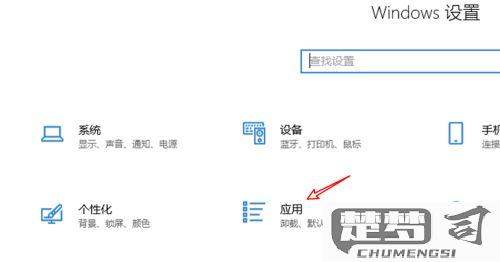
二、修改引导选项的注意事项
在修改Win10的引导选项时,用户需谨慎操作。应确保了解每个选项的功能,以免误操作导致系统无法启动。建议在进行修改之前,备份重要数据和系统设置,以防万一。用户可以使用命令提示符来修复引导记录或重建BCD(Boot Configuration Data),这是解决引导问题的有效方法。
三、常见的引导问题及解决方案
在使用Windows 10过程中,用户会遇到各种引导问题,如系统无法启动、蓝屏等。可以尝试进入安全模式,检查是否是驱动程序或软件冲突导致的问题。若问题仍然存在,建议使用Windows恢复环境中的修复工具,选择启动修复,该工具能自动检测并修复引导相关的问题。对于复杂的情况,用户可以考虑重装系统,确保干净的环境。
相关问答FAQs
问:如何进入安全模式?
答:在Windows 10中,用户可以通过按下F8键在启动时进入安全模式,或者通过“设置”中的“更新和安全”选择“恢复”,然后在“高级启动”中重启进入安全模式。
问:系统无法启动,我该如何处理?
答:系统无法启动,建议先尝试进入Windows恢复环境,使用“启动修复”功能。问题仍然存在,可以考虑进入安全模式以排查问题,或者使用命令提示符修复启动配置。
问:我可以修改引导顺序吗?
答:是的,用户可以通过系统配置工具修改引导顺序。在“msconfig”中,选择“引导”选项卡,用户可以调整不同操作系统的启动优先级。
